Apprenez les étapes pour installer Arduino IDE sur Ubuntu 22.04 Jammy JellyFish ou 20.04 Focal Fossa pour écrire votre code de programmation.
L'Arduino IDE est un environnement de développement pratique pour l'Arduino, une carte de circuit imprimé avec un microcontrôleur, c'est-à-dire une sorte de mini PC. Cet IDE - Environnement de développement intégré comprend un éditeur de texte pour écrire du code, une zone de message, une console de texte, une barre d'outils avec des boutons pour les fonctions courantes et un ensemble de menus. Nous pouvons nous connecter à la carte Arduino pour télécharger et communiquer avec des programmes.
Les programmes écrits avec l'IDE Arduino sont appelés des croquis. Ces croquis sont écrits dans l'éditeur de texte de l'IDE Arduino et enregistrés avec l'extension de fichier .ino. Pour obtenir le fichier Tar ou le code source de l'IDE Arduino, nous pouvons visiter la page GitHub.
Étapes pour installer Arduino IDE sur Ubuntu 22.04 ou 20.04
La procédure indiquée ici pour installer l'IDE Arduino sera la même pour les autres versions d'Ubuntu, y compris les systèmes d'exploitation Linux tels que Debian, Linux Mint, POP OS, MX Linux, etc.…
1. Exigences
Pour suivre ce didacticiel, nous avons besoin des éléments clés suivants :
• Ubuntu Linux
• Connectivité Internet
• Droits d'accès utilisateur terminal et non root
2. Exécuter la mise à jour du système
Eh bien, ce n'est pas nécessaire si votre système est à jour. Cependant, pour vous assurer que notre référentiel source de packages système dispose du dernier cache, exécutez la commande indiquée :
sudo apt update
#1ère méthode utilisant le fichier Tar
3. Installer l'IDE Arduino sur Ubuntu 22.04 | 20.04
Nous n'avons pas besoin de télécharger manuellement un package pour installer Arduino IDE car il est déjà disponible via le référentiel de packages par défaut d'Ubuntu Linux. Par conséquent, nous pouvons l'installer à l'aide du gestionnaire de packages APT par défaut via le terminal de commande.
sudo apt install arduino
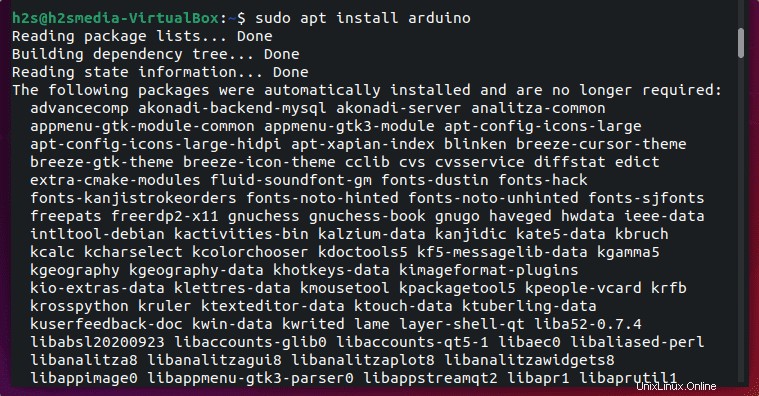
4. Exécutez l'IDE Arduino
Une fois l'installation terminée, accédez au lanceur d'applications Ubuntu et recherchez cette application installée. Lorsque son icône apparaît, cliquez pour exécuter l'IDE Arduino.
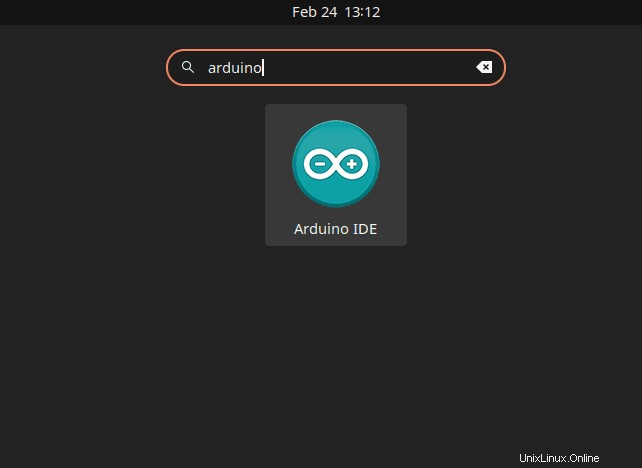
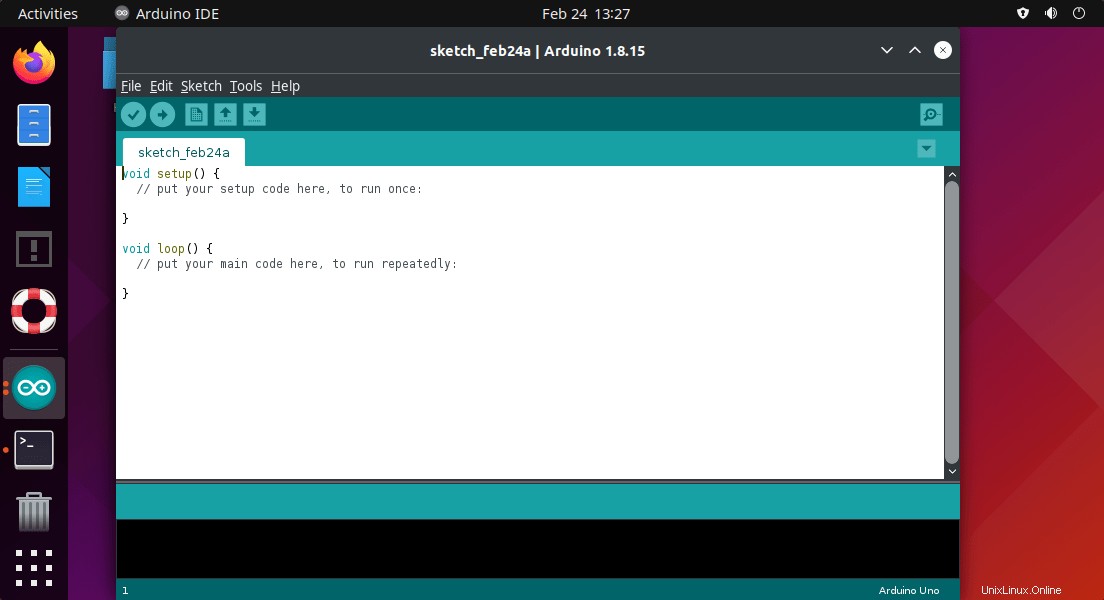
L'interface de l'éditeur est simple et propre avec des fonctions pour couper/coller et rechercher/remplacer du texte. La zone de message donne des commentaires lors de l'enregistrement et de l'exportation et affiche également les erreurs.
La console affiche la sortie texte de l'IDE Arduino. Cela inclut les messages d'erreur complets ainsi que d'autres informations. Dans le coin inférieur droit de la fenêtre, des informations sur la carte connectée et le port série sont affichées. Avec les boutons de la barre d'outils, vous pouvez vérifier et télécharger des programmes, créer des croquis, ouvrir et enregistrer et ouvrir le moniteur série. Les fonctions d'édition se trouvent dans la barre de menus.
5. Comment mettre à jour Arduino sur Ubuntu 22.04
Comme nous avons utilisé le gestionnaire de packages APT pour installer cette application IDE, nous pouvons donc l'utiliser pour la mettre à jour à l'avenir à l'aide de la commande de mise à jour.
sudo apt update && sudo apt upgrade
6. Désinstaller ou supprimer
Eh bien, après un certain temps, si vous n'avez plus besoin de l'environnement de développement intégré pour votre carte Arduino ; utilisez à nouveau le gestionnaire de packages APT pour le supprimer.
sudo apt remove arduino
#2e manière d'utiliser SNAP
7. Utilisez SNAP pour installer l'IDE Arduino
Eh bien, ceux qui ne veulent pas utiliser le gestionnaire de packages APT pour obtenir l'IDE Arduino sur Ubuntu peuvent utiliser le gestionnaire de packages SNAP qui récupère les packages logiciels de sa bibliothèque.
Le SNAPD est déjà activé et prêt à être utilisé sur les systèmes d'exploitation Ubuntu, nous pouvons donc simplement utiliser la commande donnée :
sudo snap install arduino
Pour mettre à jour :
sudo snap refresh arduino
Pour supprimer l'application IDE :
sudo snap remove arduino
#3ème méthode utilisant Flatpak
8. Utiliser Flatpack
Eh bien, si vous ne souhaitez utiliser aucune des méthodes ci-dessus, nous pouvons utiliser le gestionnaire de packages Flatpak pour obtenir facilement le package Arduino IDE sur notre système Ubuntu 22.04/20.04.
sudo apt install flatpak -y
sudo flatpak remote-add --if-not-exists flathub https://flathub.org/repo/flathub.flatpakrepo
flatpak install flathub cc.arduino.arduinoide -y
Pour supprimer :
flatpak uninstall --delete-data cc.arduino.arduinoide -y
flatpak remove --unused